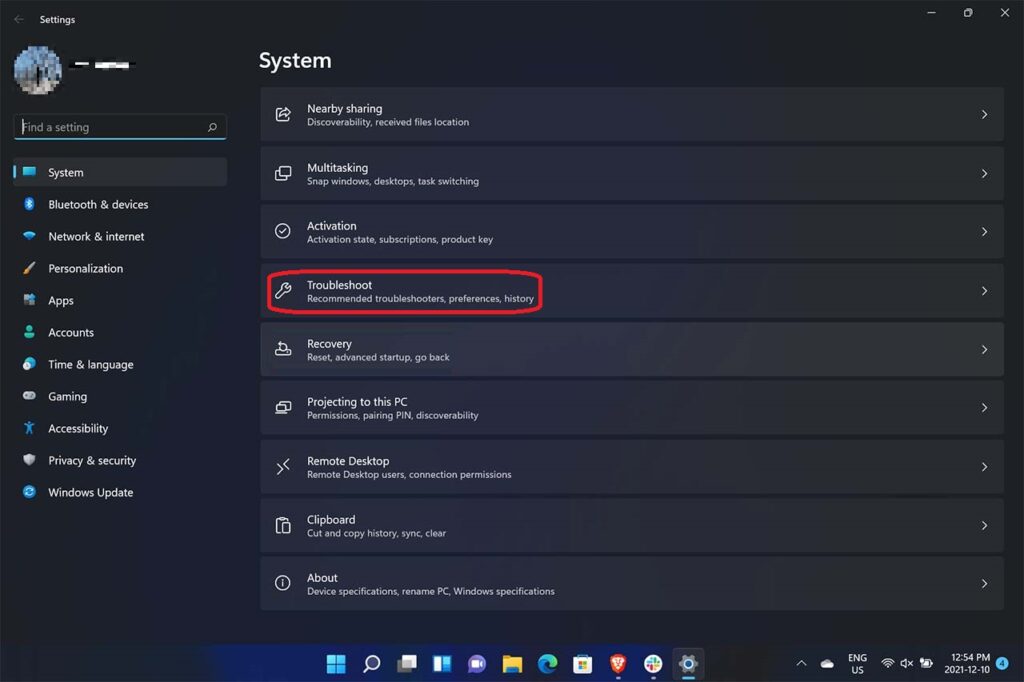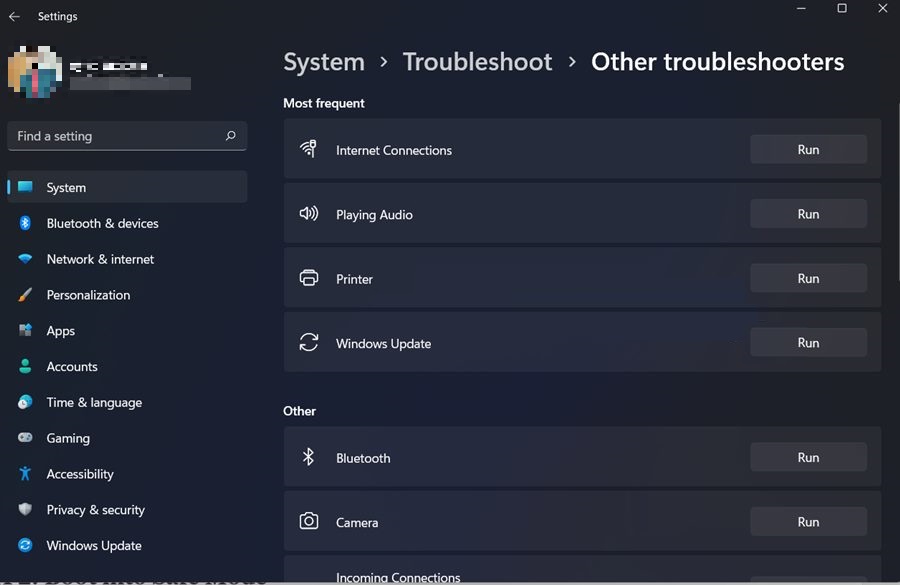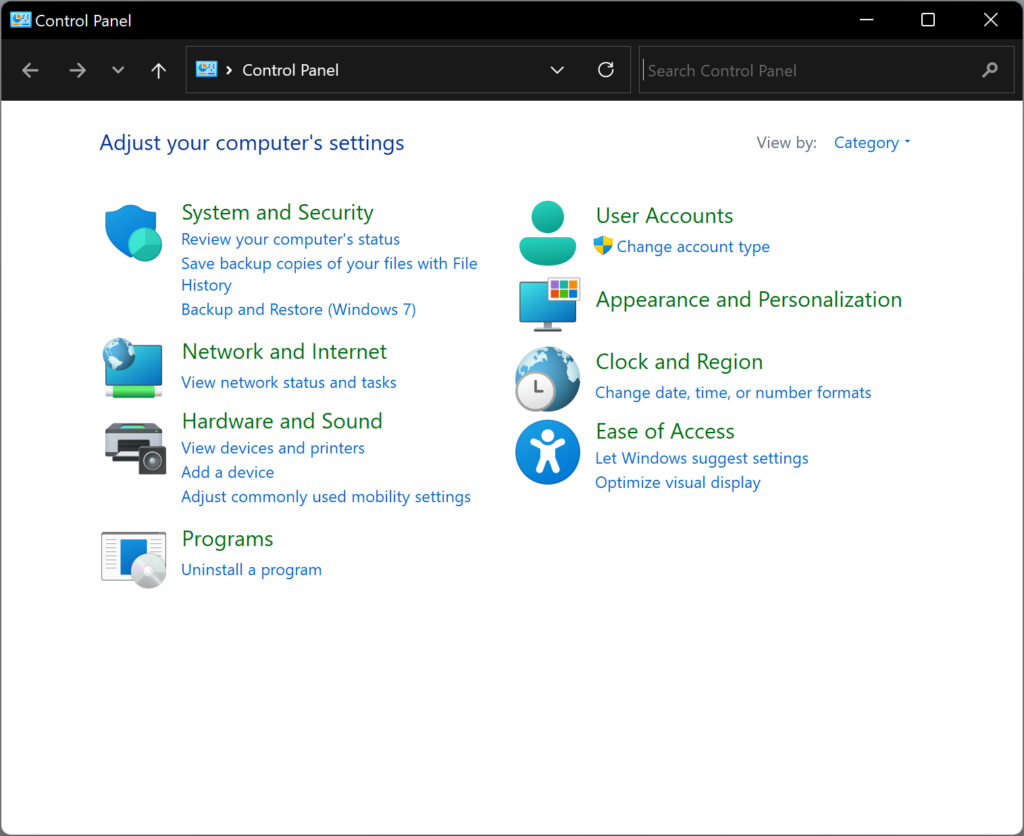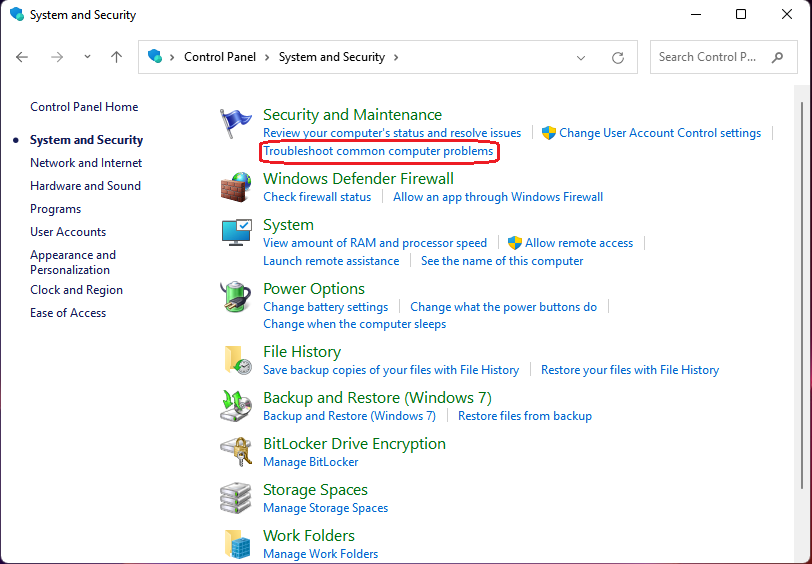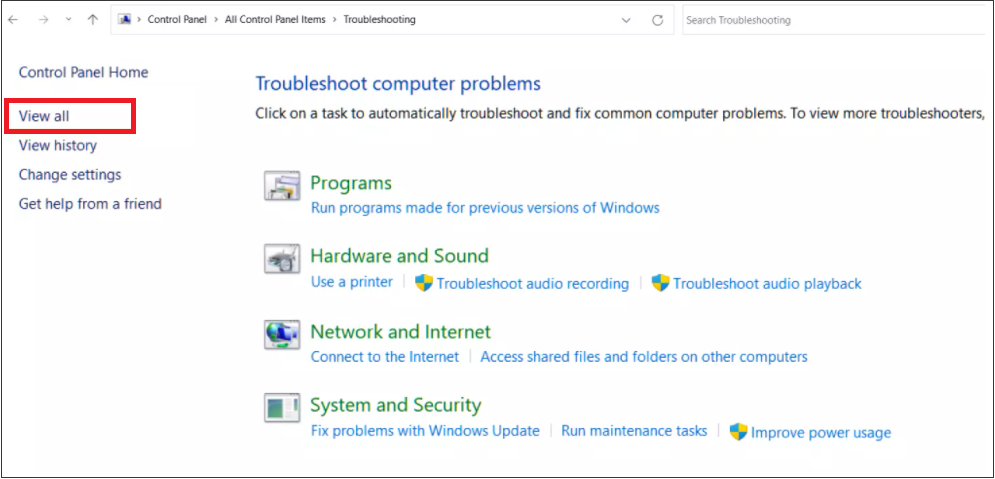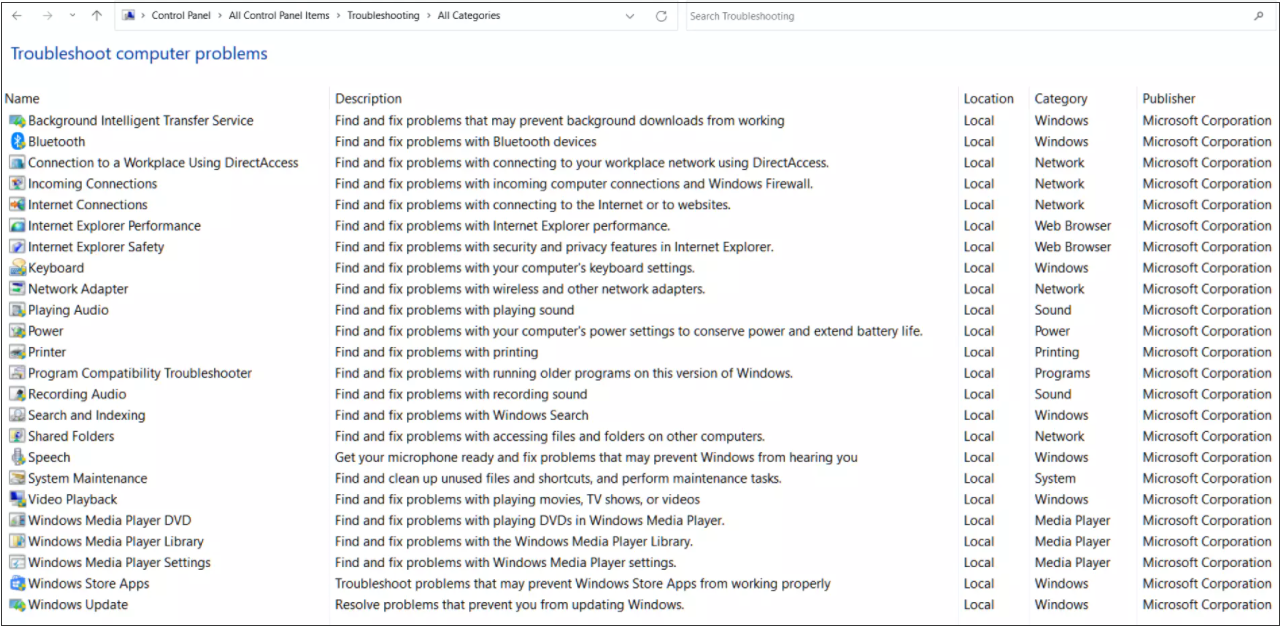كيفية تشغيل مستكشفات الأخطاء ومصلحاتها في Windows 11 لإصلاح المشكلات
جدول المحتويات
نظرة عامة على مستكشف الأخطاء ومصلحها في Windows 11
تُعد أداة مستكشف الأخطاء ومصلحها المضمنة في Windows طريقة منهجية للعديد من المكونات ، والتي تقوم تلقائيًا بتشخيص المشكلات الكبيرة على Windows وتصحيحها حتى يتمكن المستخدمون من الأداء بسلاسة. الهدف من استكشاف الأخطاء وإصلاحها هو تحديد سبب عدم عمل المشكلة كما هو متوقع وكيفية حلها.
يحتوي Windows 11 أيضًا على مستكشف الأخطاء ومصلحها. لكن المشكلة تكمن في أن تشغيل مستكشف الأخطاء ومصلحها يختلف عن ذي قبل بسبب إعادة تصميم تطبيق الإعدادات. بعد ذلك ، يرجى اتباع المقالة لمعرفة كيفية تشغيل مستكشف الأخطاء ومصلحها في Windows 11.
2 طرق لتشغيل مستكشفات الأخطاء ومصلحاتها في Windows 11
الطريقة 1: افتح مستكشف الأخطاء ومصلحها في Windows 11 من إعدادات Windows
- يضعط فوز + أنا الاختصار للفتح الإعدادات، وانقر نظام في الجزء الأيمن ، ثم انقر فوق استكشاف الاخطاء في الجزء الأيسر.

- ثم اختر استكشاف الأخطاء وإصلاحها> مستكشفات الأخطاء الأخرى ومصلحاتها. هنا ، يمكن للمستخدمين اختيار أدوات محددة لتحري الخلل وإصلاحه من خلال النقر فوق يجري بجانبه حسب احتياجاتهم.

الطريقة 2: تشغيل مستكشفات الأخطاء ومصلحاتها في Windows 11 من لوحة التحكم
- اضغط على Win + R.الاختصار لفتح ملف يجري مربع ، ثم اكتب لوحة التحكمفي المربع والصحافة أدخل مفتاح.
- في نافذة لوحة التحكم ، انقر فوق النظام والأمن.

- في النوافذ التي تظهر ، ابحث عن وانقر فوق استكشاف مشاكل الكمبيوتر الشائعة وإصلاحها تحت الأمن والصيانة لفتح صفحة استكشاف الأخطاء وإصلاحها.

- على اللوحة اليمنى من النوافذ الظاهرة ، انقر فوق مشاهدة الكل زر.

- ثم في النافذة التي تظهر ، يمكنك الاطلاع على قائمة مستكشف الأخطاء ومصلحها.

استخدم مستكشفات أخطاء Windows 11 لإصلاح المشكلات
انتقل إلى الإعدادات>نظام>استكشاف الاخطاء> مستكشفات الأخطاء ومصلحها الأخرى. ثم في صفحة استكشاف الأخطاء وإصلاحها في Windows 11 ، يمكنك اختيار أدوات استكشاف الأخطاء وإصلاحها المحددة عن طريق النقر فوق الزر تشغيل بجوارها وفقًا لاحتياجاتك. تحقق من وظائف مستكشفات الأخطاء ومصلحها المختلفة في Windows 11 أدناه.
الأكثر شيوعًا في تحري الخلل وإصلاحه
- مستكشف أخطاء اتصالات الإنترنت ومصلحها: إذا كانت هناك مشكلات في اتصالك بالإنترنت ، فيمكنك تشغيل أداة حل المشكلات هذه لإصلاح اتصالك بالإنترنت.
- تشغيل مستكشف أخطاء الصوت ومصلحها: إذا كانت لديك أية مشكلات في الصوت عند تشغيل الأفلام أو مقاطع الفيديو أو الموسيقى وما إلى ذلك على نظام التشغيل Windows 11 ، فيمكنك النقر فوق تشغيل الصوت خيار لاستكشاف مشكلات الصوت وإصلاحها.
- مستكشف أخطاء الطابعة: إذا تعذر التعرف على طابعتك لجهاز الكمبيوتر الخاص بك ، أو أن الطابعة لا تستجيب أو لا تستطيع الطابعة طباعة الملفات بشكل صحيح ، وما إلى ذلك ، يمكنك تشغيل طابعة مستكشف الأخطاء ومصلحها لإصلاح مشاكل الطابعة الخاصة بك.
- مستكشف أخطاء Windows Update ومصلحها: إذا تلقيت رمز خطأ مثل 0xC1900101 أثناء تنزيل تحديثات Windows وتثبيتها ، فيمكن أن يساعد مستكشف أخطاء التحديث ومصلحها في حل المشكلة. في صفحة استكشاف الأخطاء وإصلاحها ، حدد ملف يجري زر بجانب تحديث ويندوز.
أدوات استكشاف الأخطاء وإصلاحها المذكورة أعلاه هي الأكثر استخدامًا على Windows. يمكنك متابعة القراءة لمعرفة المزيد حول أدوات استكشاف الأخطاء وإصلاحها الأخرى.
أدوات استكشاف الأخطاء وإصلاحها الأخرى
- مستكشف أخطاء الكاميرا: إذا لاحظت وجود مشكلات في كاميرا الويب المدمجة في الكمبيوتر المحمول أو كاميرا USB على كمبيوتر سطح المكتب ، فيمكنك تشغيل مستكشف الأخطاء ومصلحها لإصلاح المشكلات.
- مستكشف أخطاء Bluetooth ومصلحها: إذا لم تتمكن من توصيل جهاز Bluetooth بجهاز الكمبيوتر الخاص بك أو كانت لديك مشكلات أخرى مع أجهزة Bluetooth ، فيمكنك تشغيل هذا لإصلاحه.
- مستكشف أخطاء الاتصالات الواردة ومصلحها: إذا كانت لديك مشكلات مع إعدادات جدار حماية Windows ، فسيقوم مستكشف الأخطاء ومصلحها بإصلاح مشاكلك.
- مستكشف أخطاء لوحة المفاتيح: عندما لا تعمل لوحة المفاتيح بشكل صحيح بما في ذلك لوحة المفاتيح الخارجية ، يمكنك إصلاح المشكلة المتعلقة بلوحة المفاتيح باستخدام هذا الخيار.
- مستكشف أخطاء محول الشبكة ومصلحها: عندما تواجه مشكلات أثناء استخدام اتصال Ethernet / Wi-Fi ، يمكنك إصلاح هذه المشكلات باستخدام مستكشف أخطاء محول الشبكة ومصلحها.
- مستكشف أخطاء الطاقة ومصلحها: يساعدك مستكشف الأخطاء ومصلحها في حل المشكلات المتعلقة بطاقة الكمبيوتر والبطارية ، ويساعد في الحفاظ على عمر البطارية وإطالة عمره.
- مستكشف أخطاء توافق البرنامج ومصلحها: إذا كان أحد البرامج لا يعمل بشكل صحيح على نظام التشغيل Windows 11 ، فيمكن لمصلح الأخطاء هذا إصلاح المشكلات وتشغيل برنامج قديم على جهاز الكمبيوتر الخاص بك.
- مستكشف أخطاء التسجيل ومصلحها: يساعدك مستكشف الأخطاء ومصلحها في حل مشكلات التسجيل الصوتي باستخدام تطبيق Voice Recorder على جهاز الكمبيوتر الخاص بك.
- مستكشف أخطاء البحث والفهرسة: يعد Windows Search أداة قوية للعثور على ملف أو مجلد أو تطبيق معين ، وما إلى ذلك. إذا كانت هذه الميزة لا تعمل بشكل صحيح أو لا تستجيب ، يمكنك إصلاح أي مشكلة تتعلق بالبحث من خلال الاستفادة من هذه الأداة.
- مستكشف أخطاء الكلام: إذا كانت لديك مشاكل مع الميكروفون ، فهذا الخيار مناسب لك.
استنتاج
يعد تحديث Windows عملية مهمة لا يمكن تجنبها باستخدام جهاز كمبيوتر. أشاد معظم المستخدمين بنظام التشغيل Windows 11 باعتباره نظام التشغيل الجديد الأكثر متعة من Microsoft. لكن التحديث يعني أن المستخدمين بحاجة إلى التكيف مع الواجهات والوظائف والإعدادات الجديدة ، وما إلى ذلك ، لذا إذا واجهت أي مشكلات في Windows 11 وأردت استخدام ميزة استكشاف الأخطاء وإصلاحها ، فانتقل إلى صفحة استكشاف الأخطاء وإصلاحها وقم بتشغيل مستكشف الأخطاء ومصلحها وفقًا لمقالنا لإصلاح المشكلات.
المقال السابق
أفضل الحلول لإصلاح Windows 10/8/7 لن يتم التمهيد من USB الملخص: أعاد Windows 11 تصميم تطبيق الإعدادات ولوحة التحكم. لذلك إذا قمت بالترقية إلى Windows 11 ، فأنت بحاجة إلى ...المادة التالية
[تم الإصلاح] إعادة تعيين جهاز الكمبيوتر هذا لا يعمل على Windows 11/10 الملخص: أعاد Windows 11 تصميم تطبيق الإعدادات ولوحة التحكم. لذلك إذا قمت بالترقية إلى Windows 11 ، فأنت بحاجة إلى ...
حول Bitwar Data Recovery
3 خطوات لاستعادة أكثر من 500 نوع من المستندات والصور ومقاطع الفيديو والتسجيلات الصوتية وملفات الأرشيف المحذوفة أو المنسقة أو المفقودة من سيناريوهات فقدان البيانات المختلفة.
أعرف أكثر